华为手机是目前市场上非常受欢迎的一款智能手机品牌,它的桌面锁屏功能给用户带来了很多便利,同时也给一些用户带来了一定的困扰,有时候我们可能会因为一些原因希望关闭华为手机的锁屏功能,但是却不知道如何操作。接下来我们就来详细了解一下,华为手机如何关闭锁屏功能,让我们的手机使用更加灵活便捷。
华为手机如何关闭锁屏功能
具体步骤:
1.打开手机,找到设置的图标,点击进入。
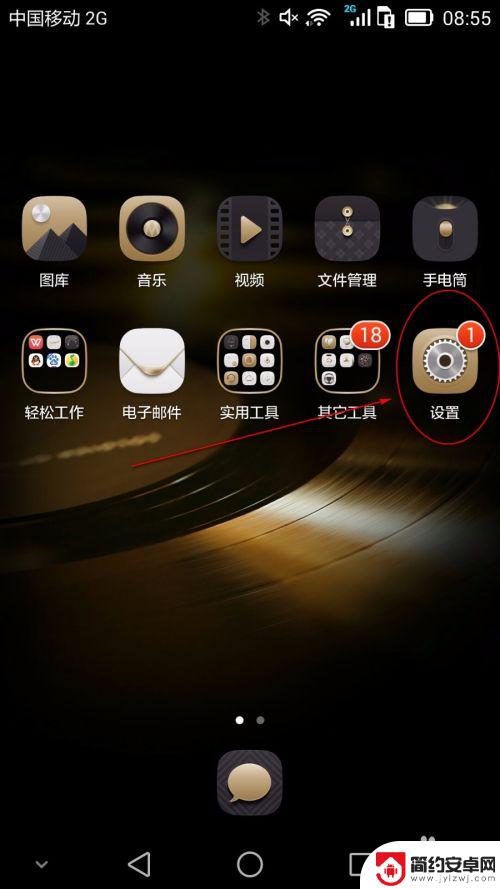
2.在设置界面中包括常用设置和全部设置,进入全部设置。
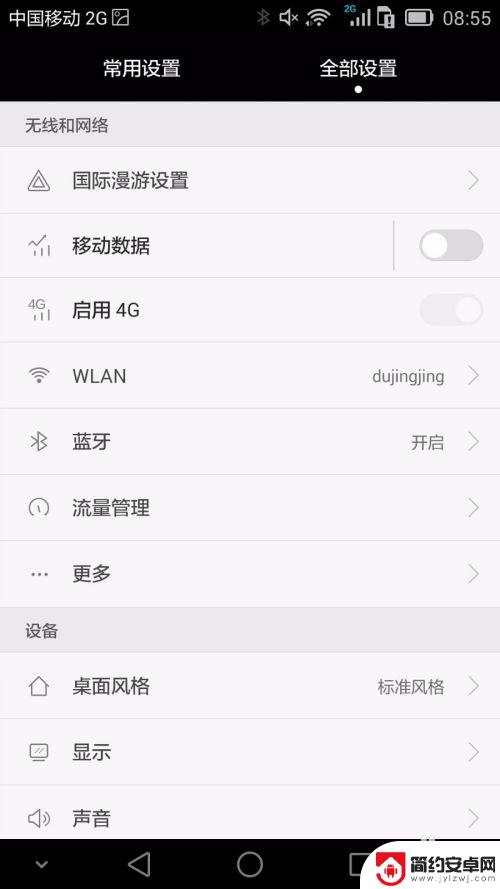
3.向下拖动,找到【隐私和安全】里面的【安全】,点击进入。
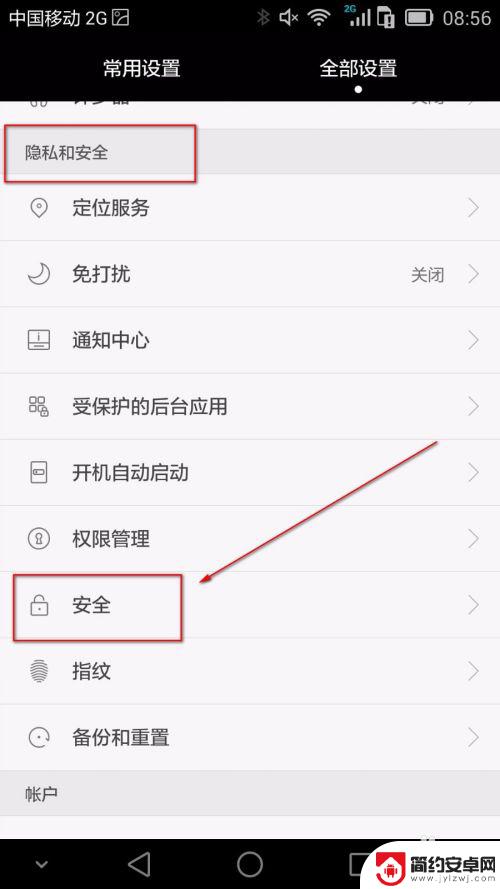
4.在【屏幕安全保护】选项中就可以看到解锁样式的设置,默认是华为解锁。
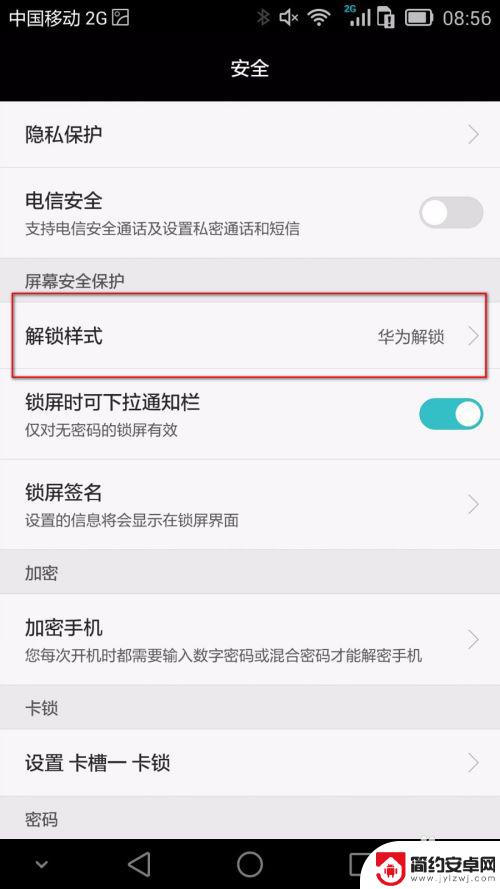
5.点击进入样式选择,可以选择不锁屏。
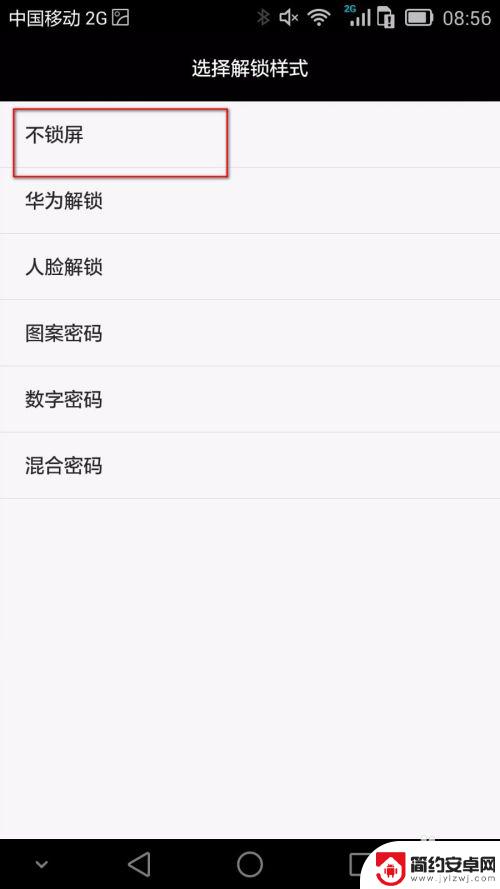
6.回到设置界面,可以看到解锁样式已经更改为不锁屏。
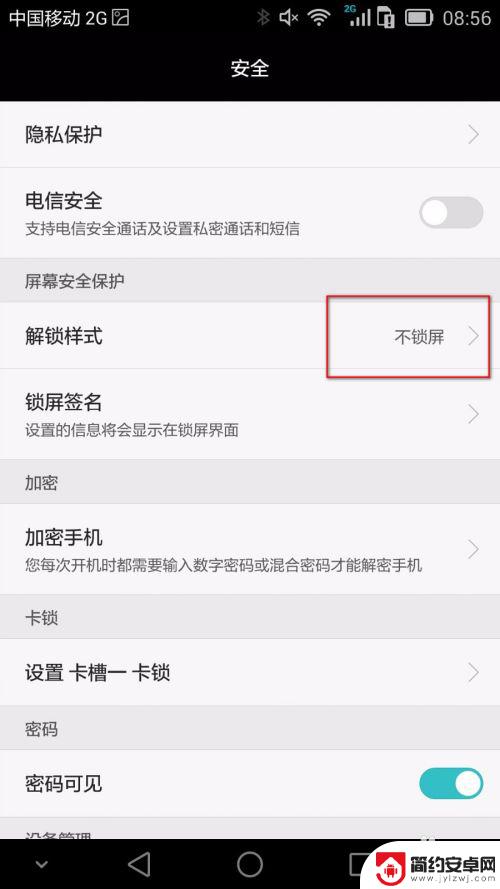
7.如果安全起见,还可以重新设置解锁方式。比如设置数字密码,输入自己要设置的密码即可。
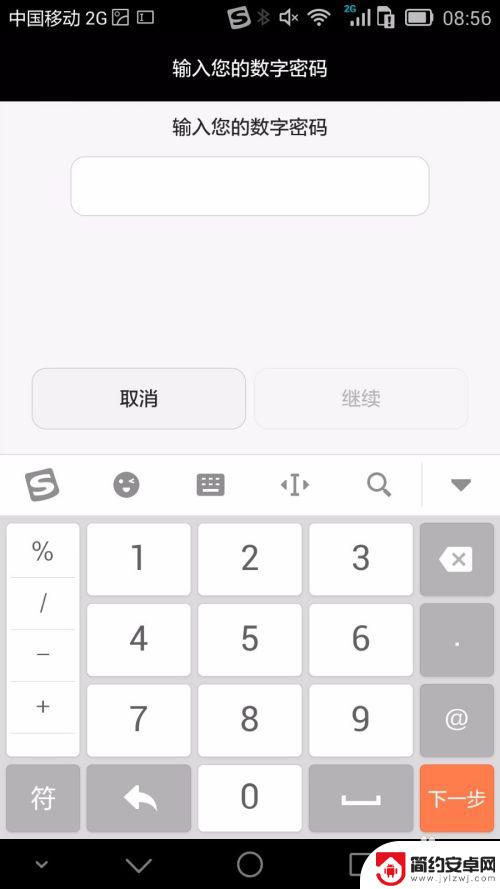
以上是关于如何去除华为手机桌面锁屏的全部内容,如果有不清楚的用户,可以参考小编的步骤进行操作,希望对大家有所帮助。










